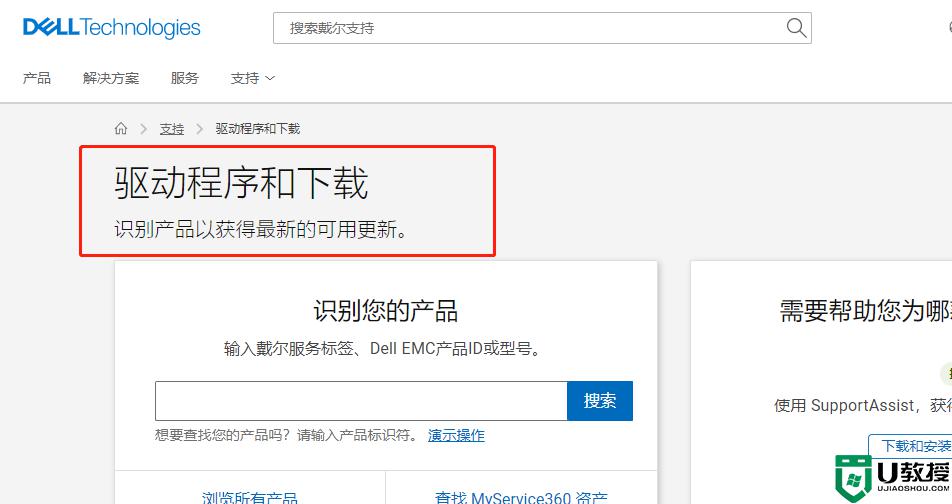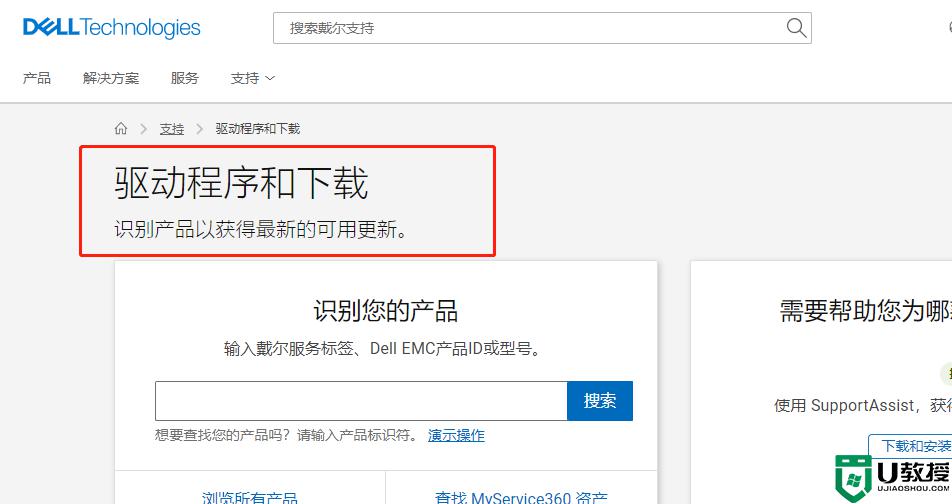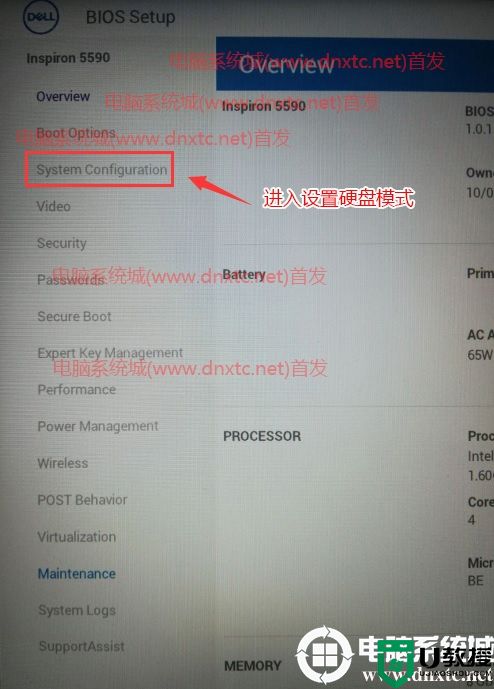戴尔BIOS最新驱动程序怎么安装?戴尔BIOS驱动更新安装步骤
时间:2023-10-20作者:bianji
戴尔BIOS驱动更新安装步骤
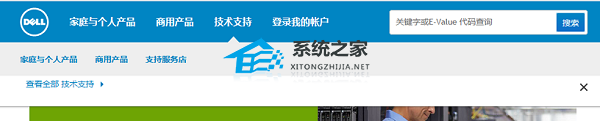
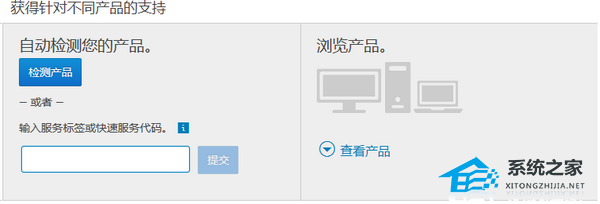
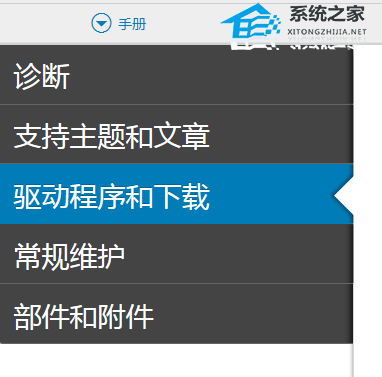
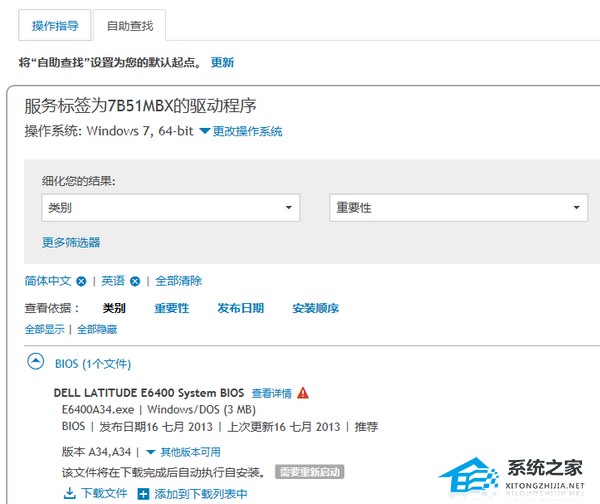
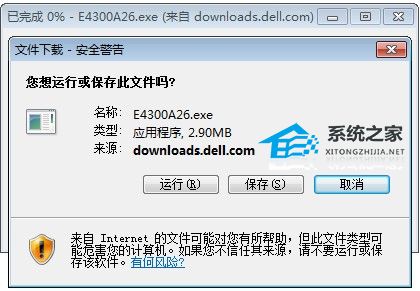

1. 进入戴尔中文官方网站,点击“技术支持”,选择“商用产品”。
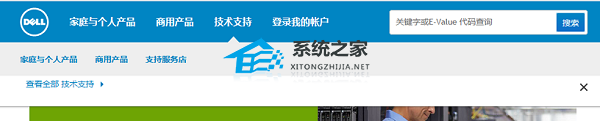
2. 在如下方框中输入您机器的服务代码。
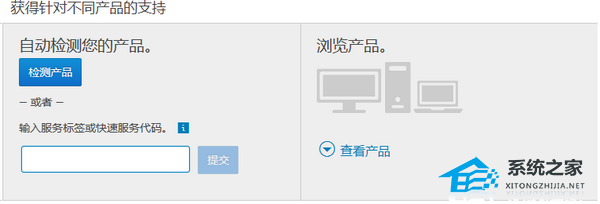
3. 点击“驱动程序和下载”。
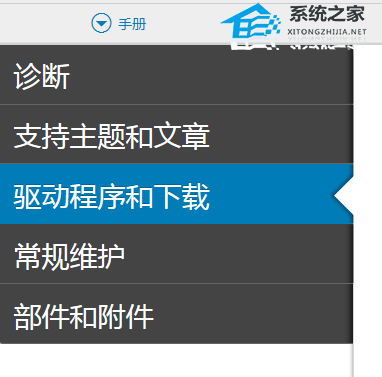
4. 选择“自主查找”,可以更改为您目前使用的“操作系统”,选择BIOS。
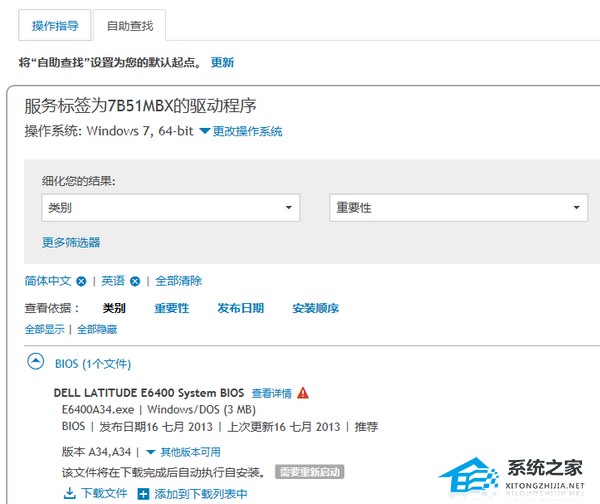
5. 根据“版本”查看 BIOS 版本信息,如上图中BIOS版本为 A34。
6. 点击“下载文件”。
7. 在弹出的下载窗口中点击“保存”,选择您想要保存的文件夹位置即可。
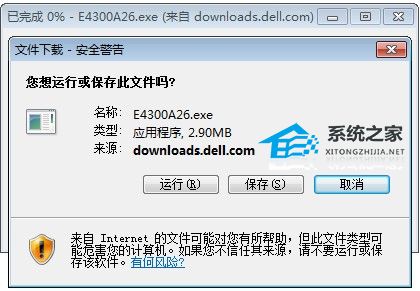
8. 升级BIOS版本,检查您周围的供电环境,确保机器不会突然断电。
9. 打开您刚刚保存的文件夹位置,双击您刚刚保存的文件图标。

10. BIOS程序将会自动运行安装。